O caixa pode adicionar o cliente ao cupom digitalizando o código de barras do seu cartão de fidelidade com um Scanner de código de barras ou uma câmera do dispositivo. No entanto, antes de fazer isso, o código de barras do cartão de fidelidade do cliente ('código do cliente') deve ser inserido no perfil do cliente.
Ao registrar um novo cliente no PDV, você pode adicionar um código de cliente clicando no ícone 'Adicionar cliente' no canto superior direito da tela de vendas.
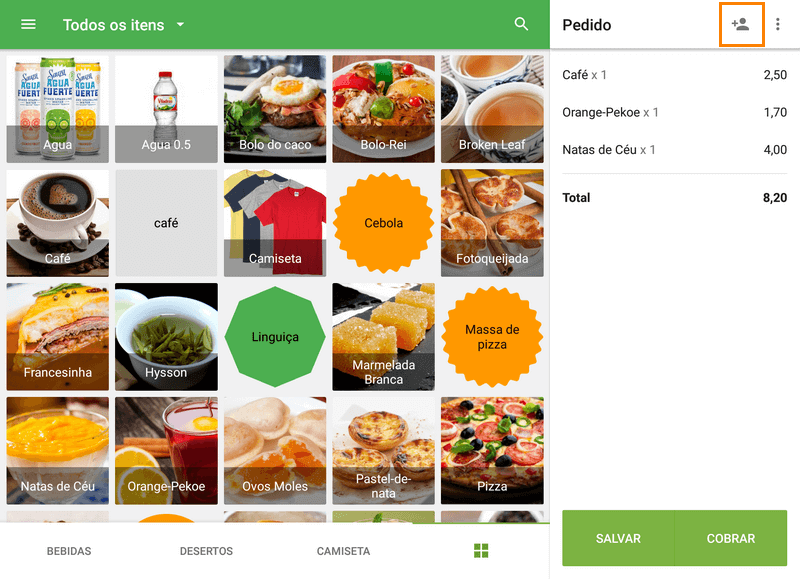
Clique em 'Adicionar novo cliente'.
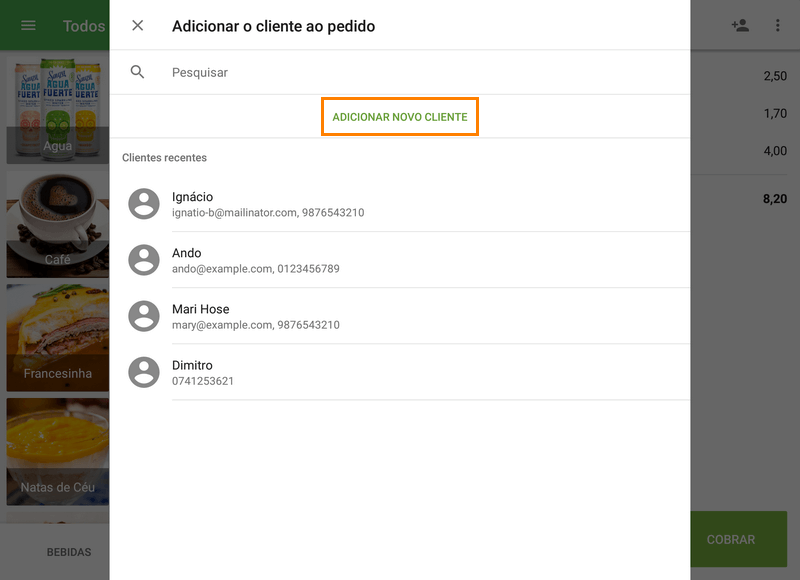
Preencha o campo 'Código do cliente' inserindo os números de código de barras com o teclado ou usando um scanner de código de barras ou uma câmera do dispositivo (a função 'Usar câmera para digitalizar códigos de barras' deve estar ativada). Clique em "Salvar".
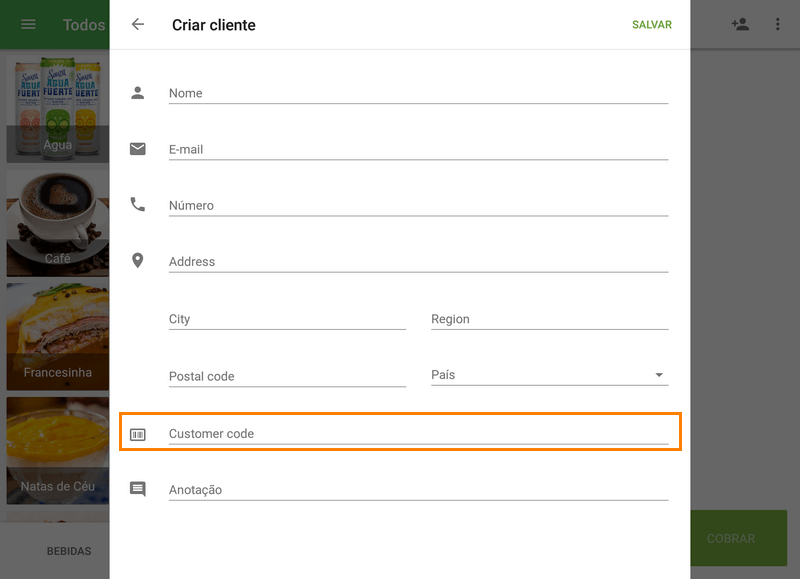
Você também pode adicionar o código do cliente no perfil do cliente no Back Office.
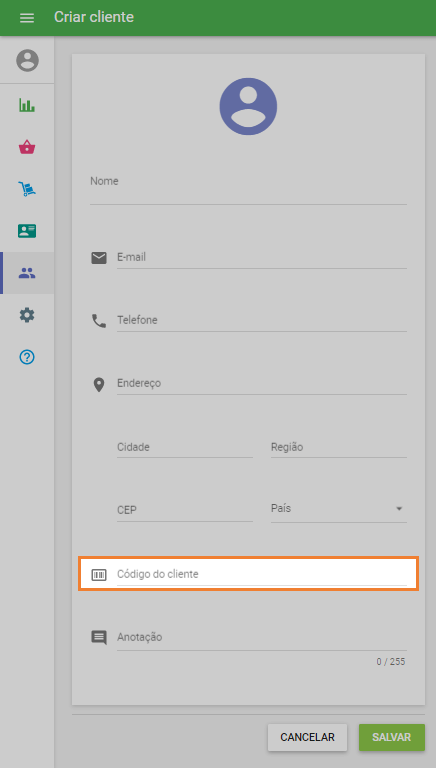
Quando os códigos estão nos perfis dos clientes, você pode procurar clientes registrados pelo código do cliente durante a venda. Você pode usar o campo de pesquisa ou digitalizar o código de barras com um Scanner ou uma câmera embutida.
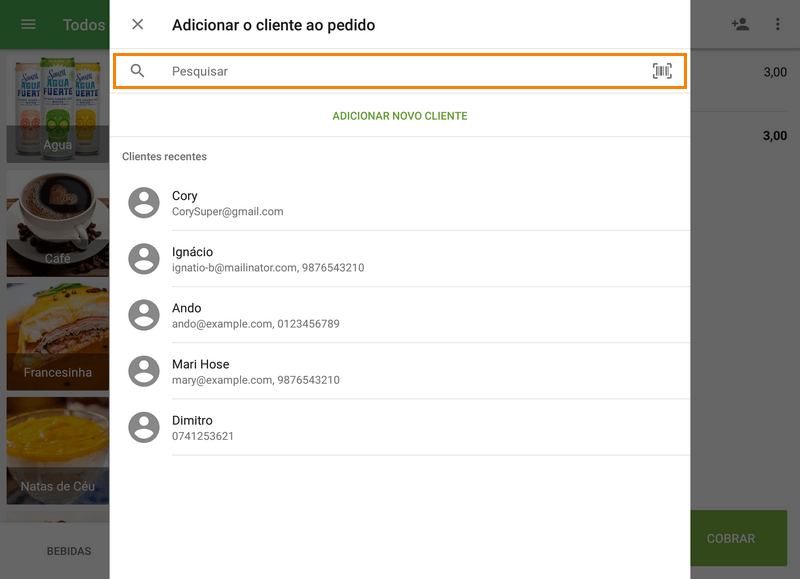
Se o valor digitalizado corresponder a um código de cliente, o sistema abrirá o perfil desse cliente. Clique no botão 'Adicionar ao cupom'.
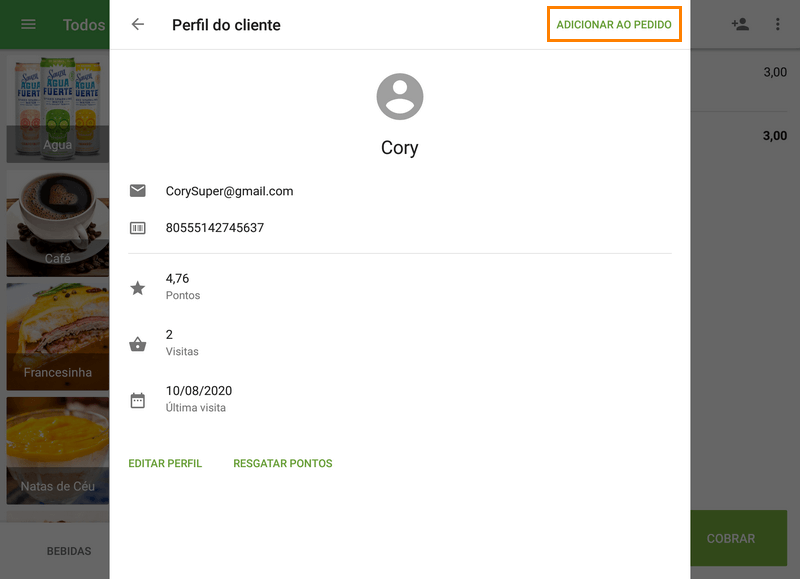
Se o valor digitalizado não corresponder a nenhum código do cliente, você verá a seguinte mensagem:
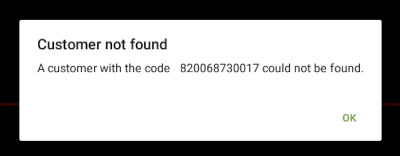
Nota: Você também pode procurar cupons usando o código do cliente no menu 'Cupons' no PDV para visualizar todos os cupons do cliente.
Veja também: